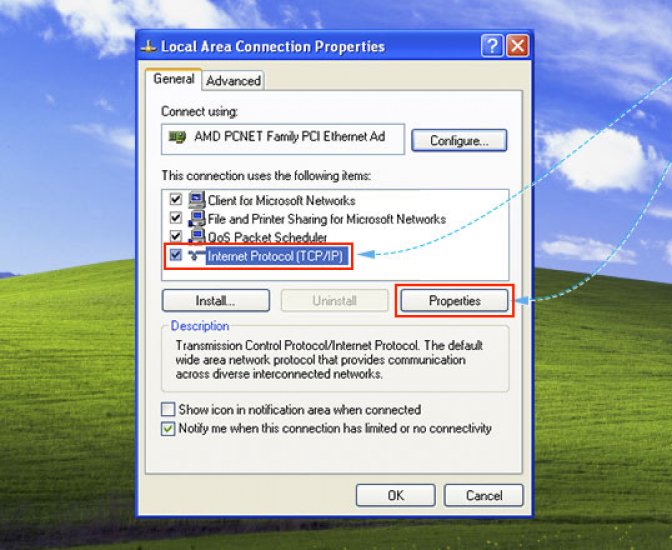Змяніце DNS на сваім кампутары і чытайце «Хартыю»
65- 25.01.2018, 18:51
- 76,088

Што трэба зрабіць, каб чытаць заблакаваныя сайты.
Інструкцыя для змены DNS адрасоў для Windows 7, Windows 8 і Windows XP.
Захавайце гэтую інструкцыю на сваім кампутары, дапамажыце разабрацца ў спосабах абыходу блакавання вашым родным, блізкім, сябрам і знаёмым.
Гэты спосаб дапаможа абыйсці блакаванне ў дамене:
Windows 7:
Націснуць кнопку Start/Пуск і выбраць пункт Control panel/Цэнтр кіравання.
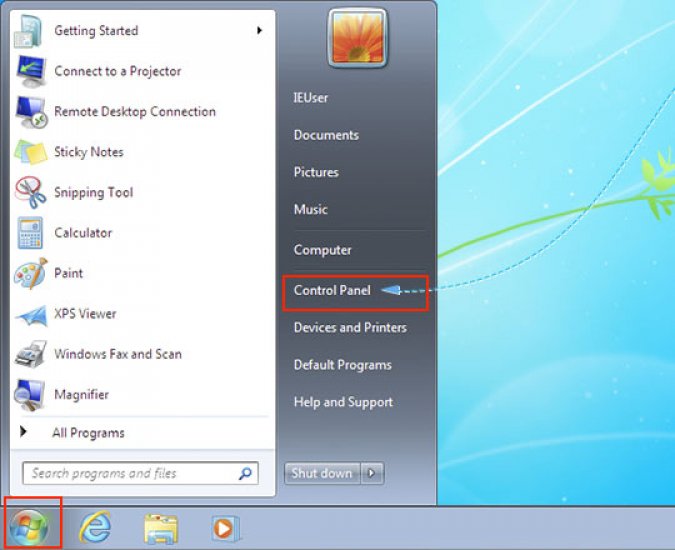
Выбраць View network status and tasks/Стан сеткі і задачы.
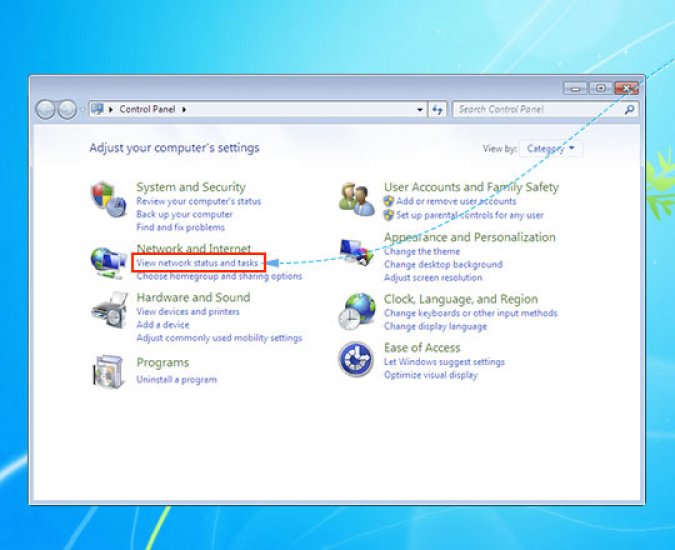
Выбраць актыўны тып злучэння, якім вы карыстаецеся (правадны або наадварот).
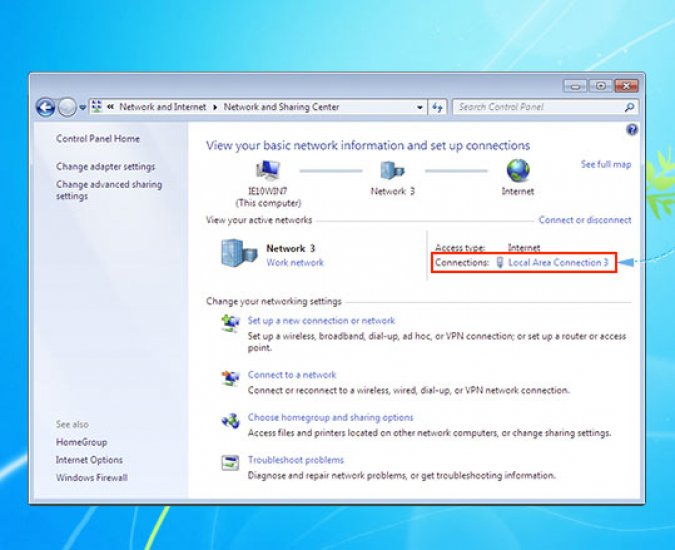
Адкрыць пункт меню Properties/Уласцівасці.
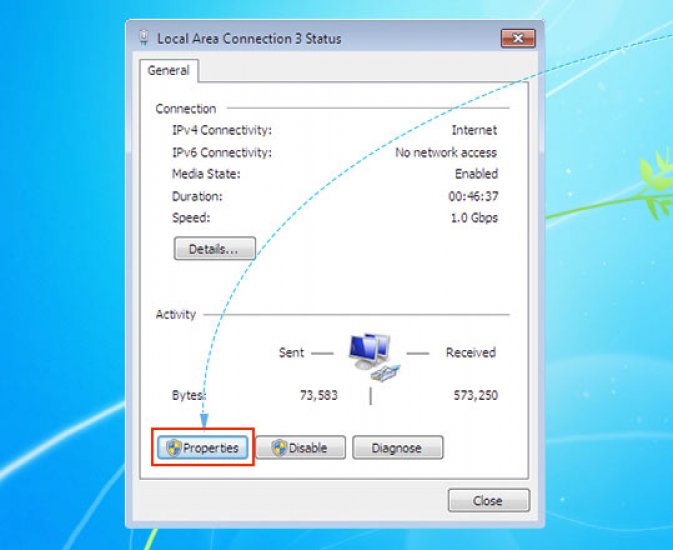
Са спісу выбраць пункт Internet Protocol Version 4 (TCP/IPv4) і націснуць кнопку Properties/Уласцівасці.
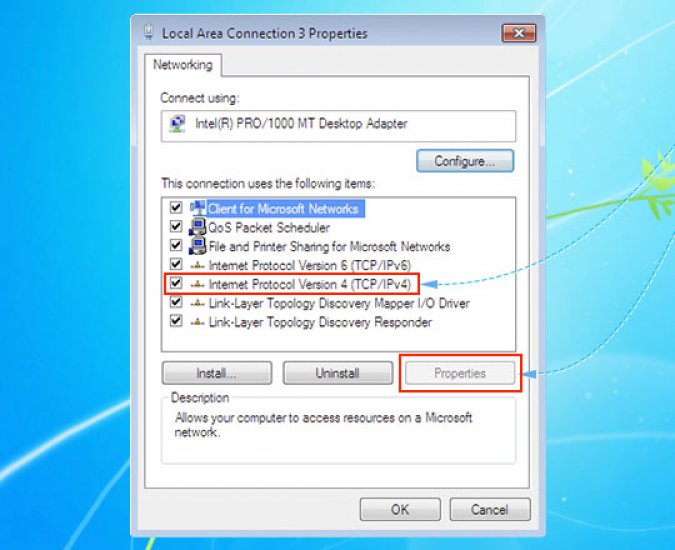
Актываваць пункт меню Use the following DNS addresses і ўвесці ІП адрас Google Public DNS.
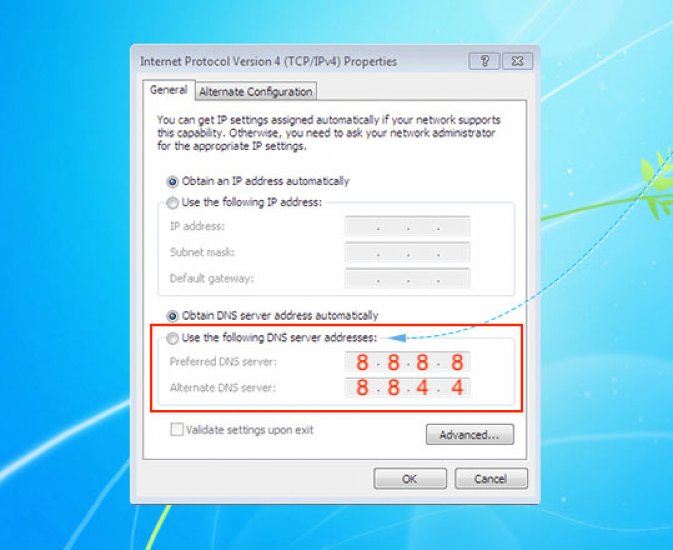
Windows 8:
Перасоўваючы курсор мышы па правай частцы экрана, націсніце на пункт меню Settings/Налады.

Выбраць Control panel/Цэнтр кіравання.
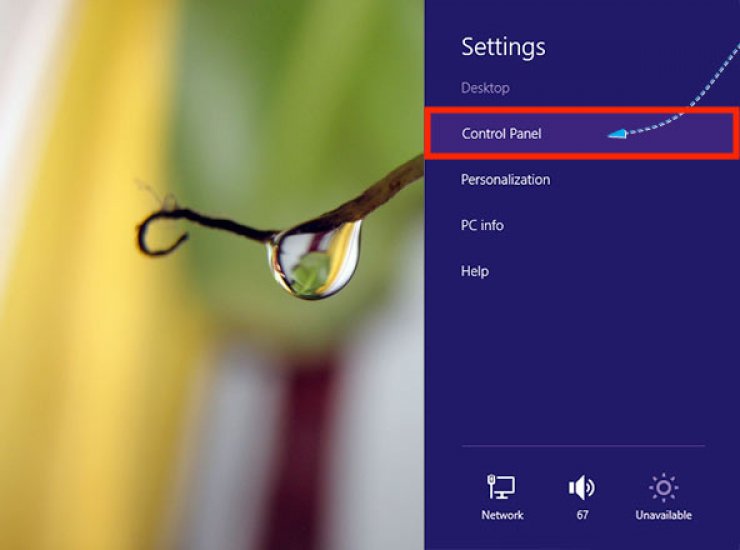
Выбраць View network status and tasks/Стан сеткі і задачы.
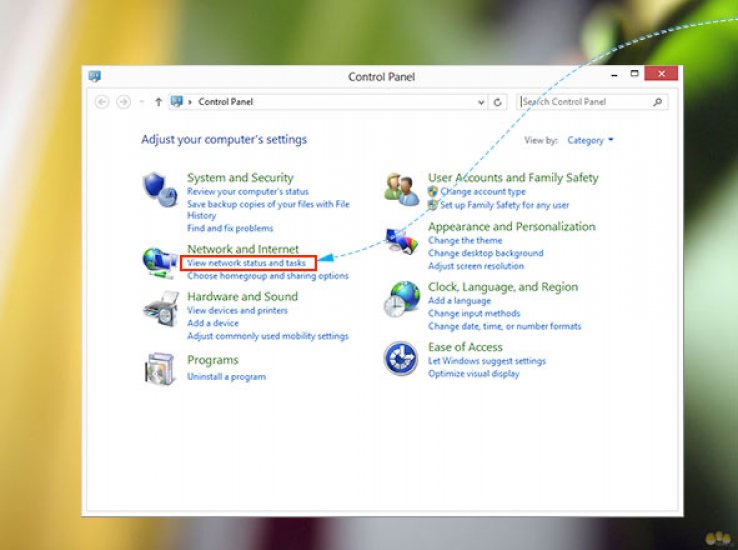
Выбраць пункт Change adapter settings/Налады адаптара.
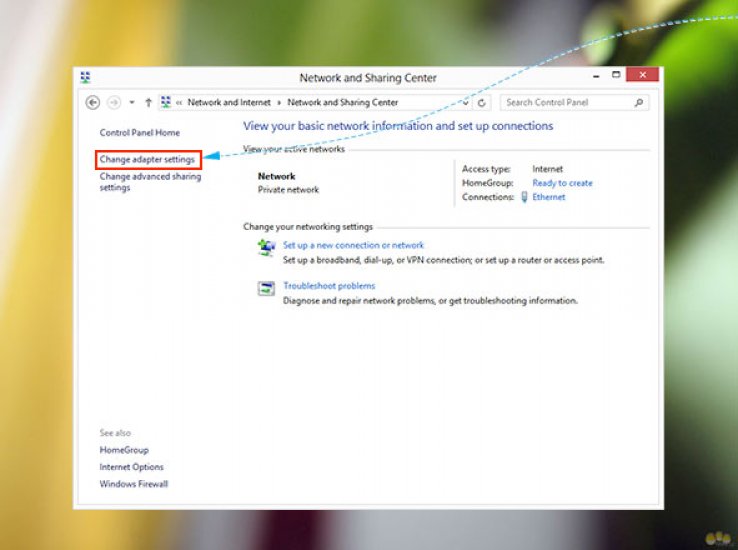
Выбраць актыўны тып злучэння, якім вы карыстаецеся (правадны або наадварот).
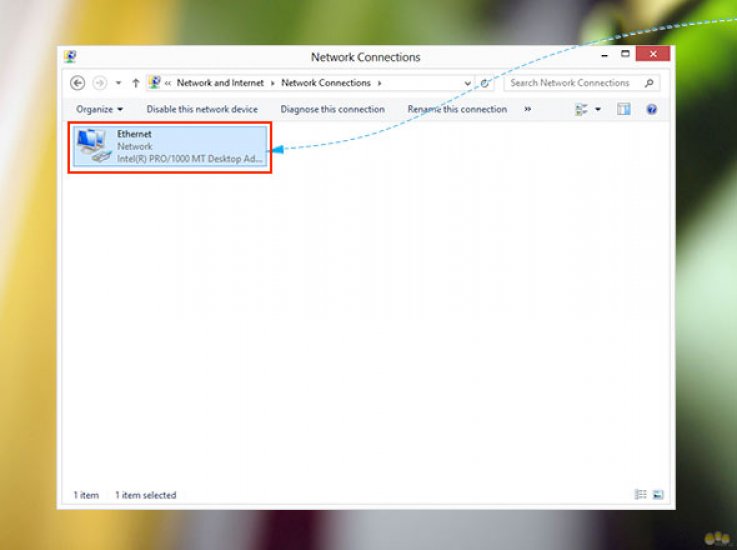
Адкрыць пункт меню Properties/Уласцівасці.
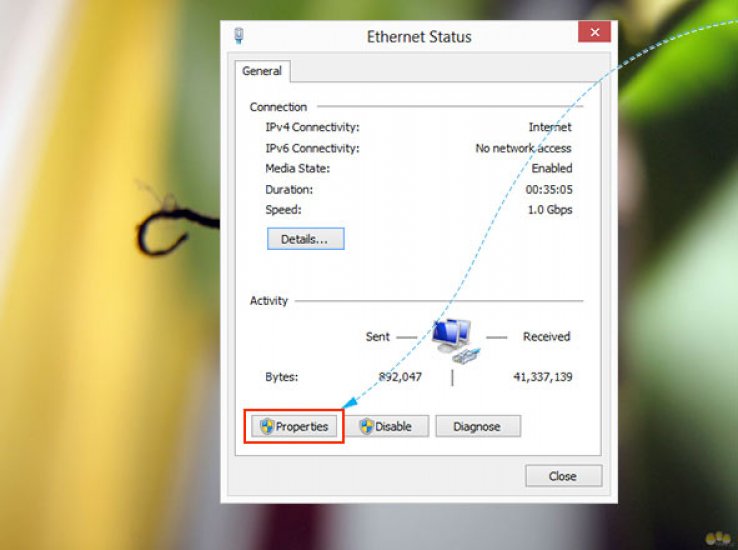
Са спісу выбраць пункт Internet Protocol Version 4 (TCP/IPv4) і націснуць кнопку Properties/Уласцівасці.
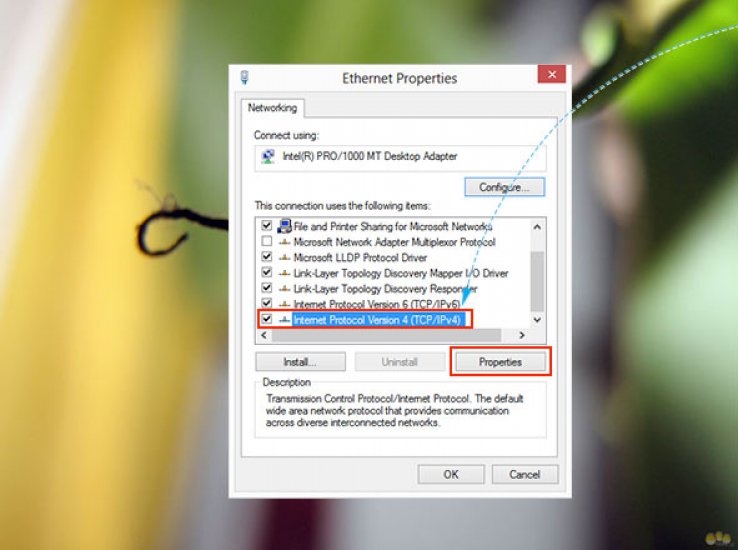
Актываваць пункт меню Use the following DNS addresses і ўвесці ІП адрасу Google Public DNS.
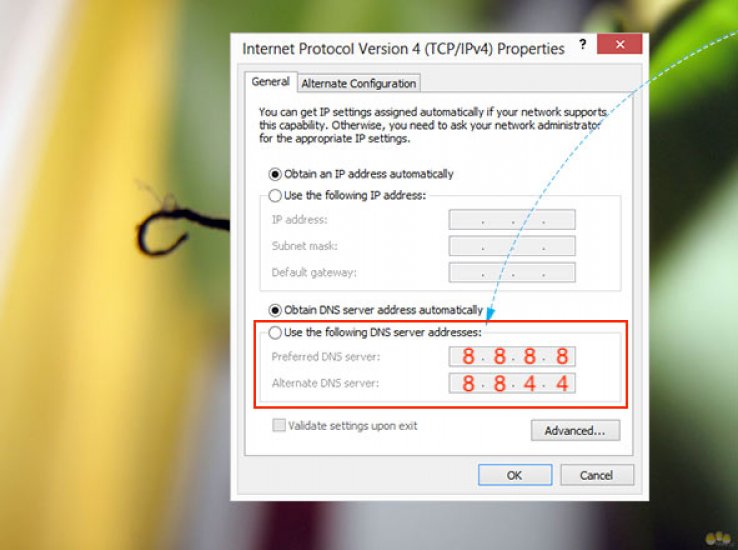
Windows XP:
Націснуць кнопку Start/Пуск і выбраць пункт Control panel/Цэнтр кіравання.
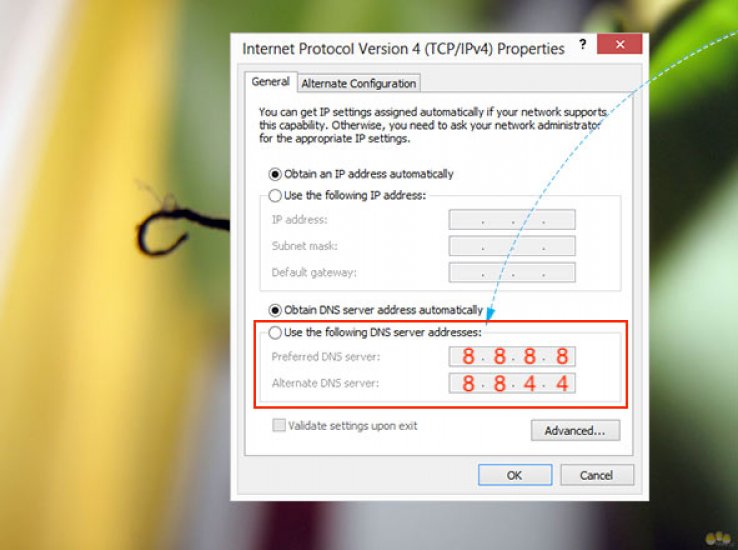
Адкрыць Network Connections/Сеткавыя Злучэнні.
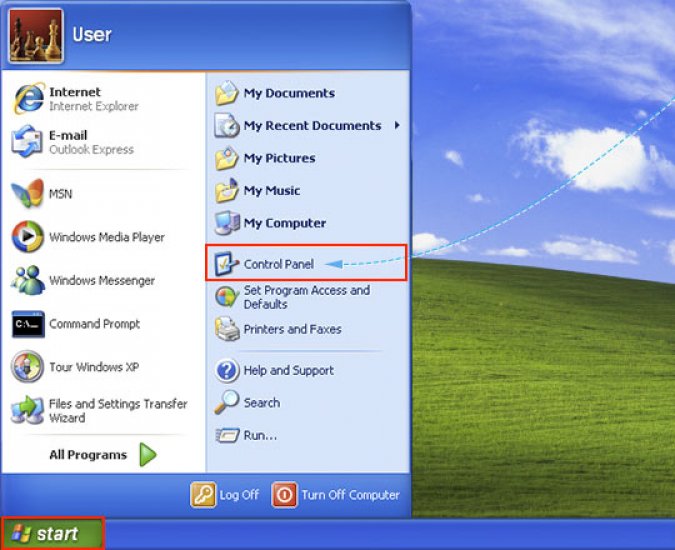
Выбраць актыўны тып злучэння, якім вы карыстаецеся (правадны або наадварот).
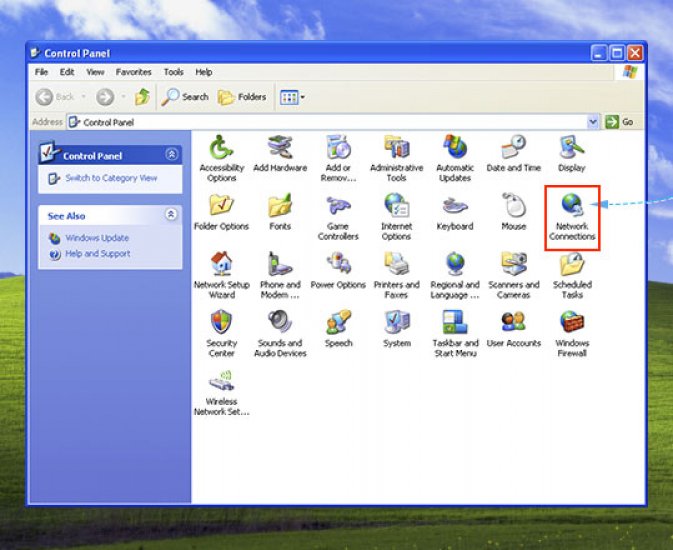
Адкрыць пункт меню Properties/Уласцівасці.
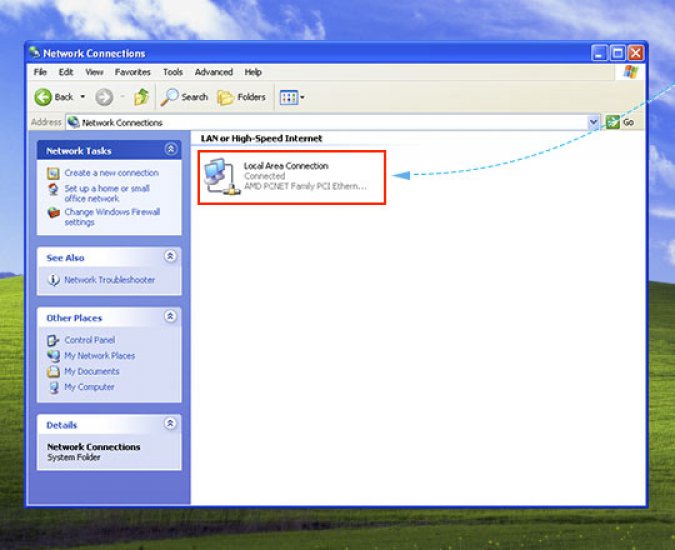
Са спісу выбраць пункт Internet Protocol (TCP/IP) і націснуць кнопку Properties/Уласцівасці.
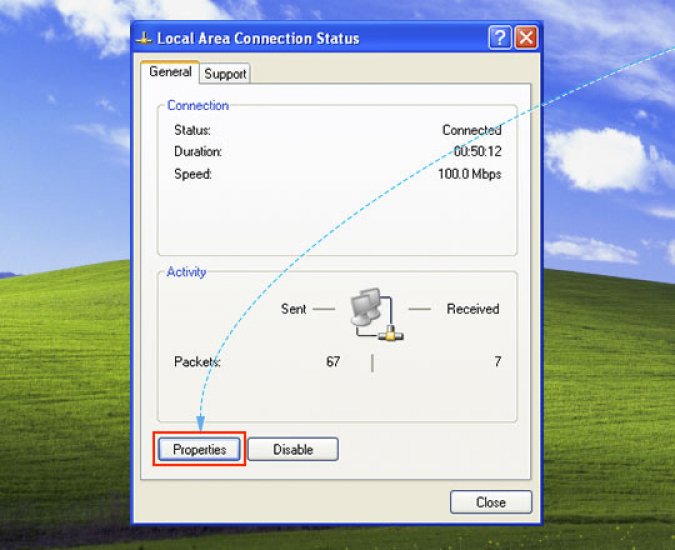
Актываваць пункт меню Use the following DNS addresses і ўвесці ІП адрасу Google Public DNS.